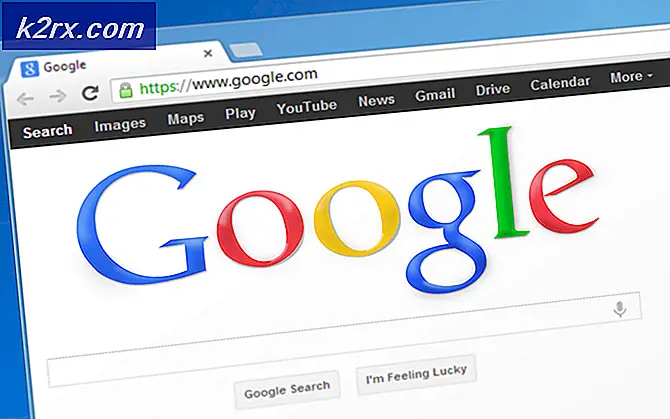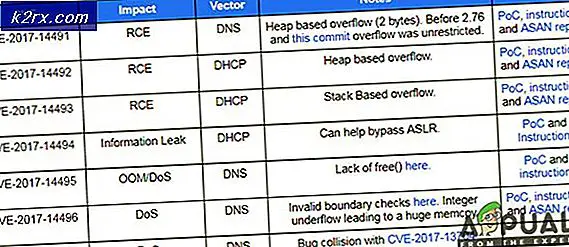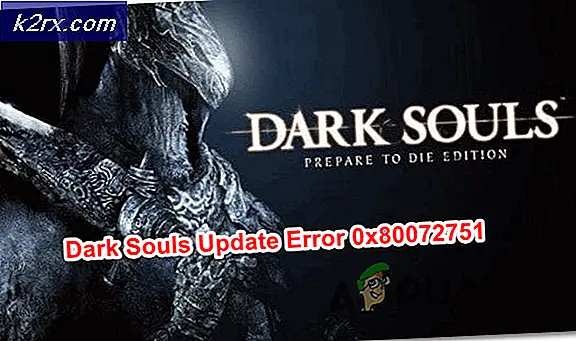Khắc phục: Ethernet không có cấu hình IP hợp lệ
Ethernet không có Cấu hình IP hợp lệ được gây ra khi NIC (Thẻ Giao diện Mạng) nối với Bộ định tuyến hoặc Modem của bạn qua Cáp Ethernet không thể nhận được Địa chỉ IP HỢP LỆ (Giao thức Internet). Điều này là cần thiết cho máy tính để nói chuyện với các bộ định tuyến, và chức năng trên internet. Có ba nguyên nhân chính cho vấn đề này xảy ra, đầu tiên là một bộ định tuyến bị lỗi, thứ hai là một địa chỉ IP được gán không chính xác cho máy tính, và thứ ba là NIC bị lỗi. Chúng tôi sẽ giải quyết vấn đề theo ba bước và chúng phải được theo sau trong chuỗi được liệt kê.
Khởi động lại hệ thống của bạn
Có một tính năng gọi là Khởi động nhanh được thiết kế để tải các cài đặt từ bộ nhớ hệ thống hoặc bộ nhớ cache để giảm thời gian khởi động và khởi động. Nhiều người dùng đã báo cáo rằng sự cố này được khắc phục khi hệ thống được khởi động lại và khởi động nhanh bị tắt.
Vô hiệu hóa Khởi động nhanh chắc chắn là giải pháp hiệu quả nhất có khả năng khắc phục vấn đề này, mặc dù nó dẫn đến mất hoàn toàn tính năng Khởi động Nhanh . Để tắt Fast Startup, bạn cần phải:
- Nhấp chuột phải vào nút Start Menu để mở Menu WinX .
- Nhấp vào Power Options trong Menu WinX .
- Nhấp vào Chọn những nút nguồn làm / Chọn nút nguồn trong ngăn bên trái.
- Nhấp vào Thay đổi cài đặt hiện không khả dụng .
- Gần cuối cửa sổ, bỏ chọn hộp kiểm bên cạnh Bật khởi động nhanh (được khuyến nghị) để tắt Khởi động Nhanh .
- Nhấp vào Lưu thay đổi .
- Đóng cài đặt hệ thống
- Khởi động lại máy tính của bạn.
Kiểm tra NIC của bạn (Cài đặt bộ điều hợp mạng)
Bộ định tuyến thường chỉ định Địa chỉ IP Tự động và đây sẽ là cài đặt ưu tiên trừ khi bạn đã chọn theo cách thủ công để chỉ định Địa chỉ IP. Nếu trường hợp đó xảy ra, thì bạn vẫn nên đặt nó thành tự động trước tiên, sau khi được kết nối, kiểm tra Thuộc tính Internet để biết các cài đặt chính xác và định cấu hình lại theo cách thủ công.
Hướng dẫn bên dưới sẽ hoạt động trên Windows Vista / XP / 7/8 và 10 .
Để bắt đầu, hãy giữ phím Windows và nhấn R. Nhập ncpa.cpl và nhấn OK . Trong cửa sổ Network Connections, kích chuột phải vào Network Adapter và chọn Properties .
Mẹo CHUYÊN NGHIỆP: Nếu vấn đề xảy ra với máy tính của bạn hoặc máy tính xách tay / máy tính xách tay, bạn nên thử sử dụng phần mềm Reimage Plus có thể quét các kho lưu trữ và thay thế các tệp bị hỏng và bị thiếu. Điều này làm việc trong hầu hết các trường hợp, nơi vấn đề được bắt nguồn do một tham nhũng hệ thống. Bạn có thể tải xuống Reimage Plus bằng cách nhấp vào đâyTừ cửa sổ Thuộc tính Ethernet, bấm vào một để đánh dấu Giao thức Internet Phiên bản 4 (TCP / IPv4) và sau đó bấm vào Thuộc tính. Cửa sổ tiếp theo sẽ mở thuộc tính Giao thức Internet phiên bản 4 (TCP / IPv4), từ đây đảm bảo rằng hai cài đặt sau được chọn.
- Tự động lấy địa chỉ IP
- Tự động lấy địa chỉ máy chủ DNS
Điều này nên làm cho Thẻ Ethernet. Chuyển sang giai đoạn tiếp theo để khởi động lại bộ định tuyến.
Khởi động lại Router / Modem và Kiểm tra cáp Ethernet
Sức mạnh của bộ định tuyến của bạn và modem hoặc nếu nó chỉ là bộ định tuyến thì hãy tắt nguồn cả bộ định tuyến. Đợi 5 phút rồi bật lại bộ định tuyến. Sau khi nó đã được bật, hãy kiểm tra máy tính của bạn nếu nó có cấu hình hợp lệ, bạn có thể cần phải đợi vài phút. Một khi điều này được thực hiện, kiểm tra xem nó bây giờ hoạt động và có cấu hình chính xác không. Nếu vẫn không hoạt động, hãy thử sử dụng cáp Ethernet khác từ Bộ định tuyến của bạn đến Máy tính. Nếu nó vẫn không hoạt động, sau đó thử kết nối máy tính của bạn với một bộ định tuyến khác, nếu vẫn còn vấn đề tương tự với bộ định tuyến khác, card mạng sẽ cần được thay thế, nếu nó kết nối thì router sẽ cần phải được thay thế . Trước khi bạn thay thế, hãy thử khôi phục lại nhà máy (kiểm tra hướng dẫn của nhà sản xuất để biết hướng dẫn đặt lại về cài đặt gốc cho bộ định tuyến của bạn).
Gỡ cài đặt và cài đặt lại bộ điều hợp mạng của bạn
- Giữ phím Windows và nhấn X. Nhập hdwwiz.cpl và bấm OK.
- Mở rộng, Bộ điều hợp mạng . Ghi lại tên thẻ mạng của bạn.
- Nhấp chuột phải vào thẻ ethernet của bạn (nic) và chọn Uninstall.
- Nhấp vào Hành động -> Quét các thay đổi phần cứng từ trình đơn trên cùng.
Nếu trình điều khiển được cài đặt lại, nó sẽ hoạt động Nếu không, bạn sẽ cần phải cài đặt lại card giao diện mạng bằng trình điều khiển mới nhất từ trang web của nhà sản xuất, sử dụng tên bạn đã ghi lại để tìm trình điều khiển mới nhất. Để tránh các sự cố tương tự với các thành phần khác, tốt nhất bạn nên sử dụng DriverAgent từ đây và để nó tự động cập nhật tất cả các trình điều khiển trước khi bạn gặp sự cố.
Ngoài ra kiểm tra wifi không có một hướng dẫn cấu hình ip hợp lệ .
Mẹo CHUYÊN NGHIỆP: Nếu vấn đề xảy ra với máy tính của bạn hoặc máy tính xách tay / máy tính xách tay, bạn nên thử sử dụng phần mềm Reimage Plus có thể quét các kho lưu trữ và thay thế các tệp bị hỏng và bị thiếu. Điều này làm việc trong hầu hết các trường hợp, nơi vấn đề được bắt nguồn do một tham nhũng hệ thống. Bạn có thể tải xuống Reimage Plus bằng cách nhấp vào đây